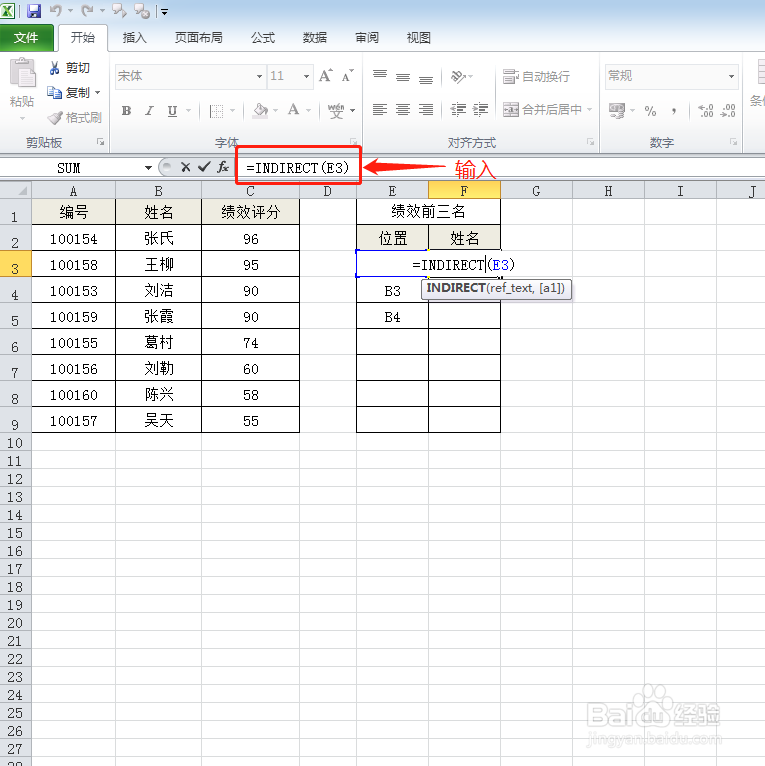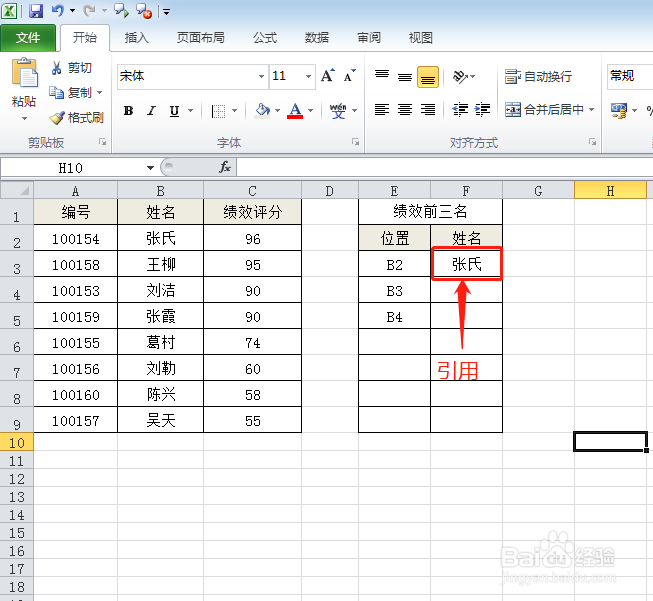EXCEL中如何应用INDIRECT函数引用指定内容
1、打开一个工作表,在工作表中,首先分析一下皤材装肢工作人员姓名的所在位置,姓名在B列,B1为表头名称,前三位销售人员姓名的位置为B2:B4,选择E3单元格,在其中输入B2,并下拉拖拽换纪藿钒至E5单元格,定位姓名所在单元格
2、选中“绩效评分”,所在的C1单元格
3、在“开始”功能区中,单击“排序和筛选”下拉按钮,在弹出的下拉列表中,选择“降序”选项
4、执行操作后,即可查看重新排列的效果
5、选中F3单元格,在编辑栏中输入函数公式=INDIRECT(E3)
6、按回车键结束确认,即可通过E3单元格,间接引用B2单元格中的姓名
7、下拉拖拽至F5单元格,填充公式,即可引用绩效评分为前三名的员工姓名
声明:本网站引用、摘录或转载内容仅供网站访问者交流或参考,不代表本站立场,如存在版权或非法内容,请联系站长删除,联系邮箱:site.kefu@qq.com。
阅读量:88
阅读量:48
阅读量:32
阅读量:69
阅读量:80